
Giáo trình Photoshop (Nghề: Lập trình máy tính-CĐ) - CĐ Cơ Giới Ninh Bình
lượt xem 24
download
 Download
Vui lòng tải xuống để xem tài liệu đầy đủ
Download
Vui lòng tải xuống để xem tài liệu đầy đủ
(NB) Giáo trình Photoshop trình bày các kỹ thuật xử lý ảnh từ cơ bản đến nâng cao các tính năng mới giúp bạn tạo được các hình rõ nét, và mang tính kỹ thuật cao, hỗ trợ đắc lực cho kỹ thuật tách ghép hình ảnh, điều chỉnh màu sắc; Phục hồi được ảnh cũ, nhàu, ố,...; Tạo hiệu ứng cho bức ảnh, lồng ghép khung ảnh nghệ thuật; Chèn chữ nghệ thuật vào trong bức ảnh; Xuất ảnh với nhiều định dạng khác nhau; In ảnh với màu sắc trung thực…
Bình luận(0) Đăng nhập để gửi bình luận!
Nội dung Text: Giáo trình Photoshop (Nghề: Lập trình máy tính-CĐ) - CĐ Cơ Giới Ninh Bình
- BỘ NÔNG NGHIỆP VÀ PHÁT TRIỂN NÔNG THÔN TRƯỜNG CAO ĐẲNG CƠ GIỚI NINH BÌNH GIÁO TRÌNH MÔ ĐUN: PHOTOSHOP NGHỀ: LẬP TRÌNH MÁY TÍNH TRÌNH ĐỘ: CAO ĐẲNG NGHỀ Ban hành kèm theo Quyết định số: /QĐ… ngày…….tháng….năm ......... của Trường Cao đẳng nghề Cơ giới Ninh Bình
- Ninh Bình, năm 2016 LỜI NÓI ĐẦU Đã từ lâu, các KTV đồ họa, họa sĩ, các nhà xử lý ảnh đều xem các phần mềm Corel Draw, Adobe Photoshop như là công cụ không thể thiếu được trong thiết kế xử lý ảnh. Chính vì thế môn học đồ họa ứng dụng (sử dụng phần mềm Adobe Photoshop) được tổng cục dạy nghề đưa vào Mô đun Xử lý ảnh là môn học bắt buộc thuộc nhóm các mô đun chuyên môn nghề được bố trí giảng dạy sau các môn chung của chương trình đào tạo Cao đẳng nghề, Trung cấp nghề Công nghệ thông tin (ứng dụng phần mềm). Giáo trình ngôn ngữ Đồ họa ứng dụng được biên soạn bám sát với nội dung chương trình khung mô đun “Đồ họa ứng dụng” ngành Công nghệ thông tin do tổng cục dạy nghề ban hành đang được giảng dạy tại trường. Giáo trình “Đồ họa ứng dụng” trình bày các kỹ thuật xử lý ảnh từ cơ bản đến nâng cao các tính năng mới giúp bạn tạo được các hình rõ nét, và mang tính kỹ thuật cao, hỗ trợ đắc lực cho kỹ thuật tách ghép hình ảnh, điều ̉ chinh màu s ắc; Phục hồi được ảnh cu, nhàu, ̃ ố,...; Tạo hiệu ứng cho bức ảnh, lồng ghép khung ảnh nghệ thuật; Chen ch ̀ ữ nghệ thuật vào trong bức ảnh; Xuất ảnh với nhiều đinh ḍ ạng khác nhau; In ảnh với màu sắc trung thực… Để có thể đọc hiểu giáo trình này người đọc cần nắm vững các kiến thức về: Tin học cơ bản, Tin học văn phòng, làm chủ việc duyệt và quản lý thông tin trong máy tính. Tìm hiểu những thuật ngữ của xử lý ảnh. Đây là lần đầu tiên biên soạn chắc chắn không thể tránh khỏi những sai sót. Rất mong nhận được những ý kiến đóng góp của quý thầy cô, các đồng nghiệp và bạn đọc để có thể hoàn thiện hơn giáo trình này phục vụ cho việc học tập của sinh viên, học sinh. Xin chân thành cảm ơn! Ninh Bình, ngày…..........tháng…........... năm…… Tham gia biên soạn 1. Chủ biên – Th.S Nguyễn Anh Văn 2. Th.S Nguyễn Trung Cương 3. Th.S Nguyễn Xuân Khôi
- MỤC LỤC CHƯƠNG TRÌNH MÔN HỌC ĐỒ HỌA ỨNG DỤNG ........................................................... 6 Bài 1. Làm quen với môi trường làm việc của Photoshop ...................................................... 1 1.1. Các khái niệm trong PhotoShop .................................................................................. 1 1.1.1. Điểm ảnh (pixcel) ................................................................................................. 1 1.1.2. Độ phân giải (Resolution) .................................................................................... 1 1.1.3. Vùng chọn (Selection) .......................................................................................... 1 1.1.4. Lớp ảnh (Layer) .................................................................................................... 1 Phần mềm 1.2. PhotoShop .................................................................................................. 1 1.2.1. Giao diện chương trình ......................................................................................... 1 1.2.2. Môi trường làm việc ............................................................................................. 3 Thao tác với file 1.3. ảnh ................................................................................................. 3 1.3.1. Mở file ảnh ........................................................................................................... 3 1.3.2. Tạo file mới .......................................................................................................... 4 1.3.3. Lưu file ảnh .......................................................................................................... 4 1.4. Các công cụ thường dùng ............................................................................................ 5 1.4.1 Bộ công cụ Marquee ............................................................................................. 5 1.4.2 Bộ công cụ Lasso Tool ......................................................................................... 5 1.4.3 Công cụ Magic Wand ........................................................................................... 6 1.4.4 Công cụ Crop ........................................................................................................ 6 1.4.5 Các thao tác xoay ảnh ........................................................................................... 6 1.4.6 Lệnh Free Transform ............................................................................................ 6 1.4.7 Các lệnh Transform khác ...................................................................................... 7 Bài 2. Các lệnh xử lý vùng chọn ............................................................................................... 9 2.1. Lệnh thao tác vùng chọn .............................................................................................. 9 2.1.1. Vẽ thêm vùng chọn ............................................................................................... 9 2.1.2. Loại trừ bớt vùng chọn ......................................................................................... 9 Giữ lại phần giao nhau của hai vùng 2.1.3. chọn ........................................................... 9 2.1.4. Lệnh Select All ..................................................................................................... 9 2.1.5. Lệnh đảo ngược .................................................................................................... 9 2.1.6. Lệnh huỷ chọn ...................................................................................................... 9 2.1.7. Lệnh Reselect ....................................................................................................... 9 Xoá toàn bộ điểm ảnh trên vùng 2.1.8. chọn .................................................................. 9 2.2. Sao chép và di chuyển vùng chọn ................................................................................ 9 2.2.1 Sao chép vùng chọn .............................................................................................. 9 2.2.2. Di chuyển vùng chọn .......................................................................................... 10 2. 3. Tô màu ................................................................................................................... 10 2.3.1 Lệnh tô màu tiền cảnh ........................................................................................ 10 2.3.2. Lệnh tô màu hậu cảnh ......................................................................................... 10 2.3.3 Lệnh Fill ............................................................................................................. 10 2.3.4 Lệnh Stroke ........................................................................................................ 10 Hiệu chinh vùng ̉ 2.4. chọn ............................................................................................ 11
- Bài 3. Làm việc với Layer ........................................................................................................ 12 3.1. Cơ bản về Layer ......................................................................................................... 12 3.2. Chọn Layer làm việc .................................................................................................. 13 Tạo lớp 3.3. mới ................................................................................................................ 13 3.4. Xoá bỏ lớp .................................................................................................................. 13 3.5. Copy 1 lớp .................................................................................................................. 13 3.6. Thay đổi trật tự lớp .................................................................................................... 13 3.7. Ẩn, hiện các lớp ......................................................................................................... 13 3.8. Nối, mở nối các lớp .................................................................................................... 13 3.9. Các lệnh dán lớp ........................................................................................................ 13
- 3.10. Các chế độ hòa trộn ............................................................................................... 13 Blending Mode (chế độ hoà 3.11. trộn ) .......................................................................... 13 3.12. Opacity ...................................................................................................................18 Các công cụ tô vẽ 3.13. ................................................................................................... 18 Bộ công cụ tô 3.14. sửa .................................................................................................. 19 3.15. Bộ công cụ Stamp .................................................................................................. 20 3.16. Bộ công cụ History ................................................................................................ 20 Bộ công cụ tẩy (Ease) 3.17. ............................................................................................ 20 Bộ công cụ Gradient/ Pain 3.18. Bucket......................................................................... 20 Bộ công cụ 3.19. Blur/Sharpen/Smudge......................................................................... 20 3.20. Bộ công cụ Dodge/Burn/Sponge ........................................................................... 20 3.21. Công cụ Eyedroper ................................................................................................ 21 Làm việc trên bảng 3.22. màu ........................................................................................ 21 3.22.1. Bảng color .......................................................................................................... 21 3.22.2. Bảng Swatches ................................................................................................... 21 3.22.3. Bảng Styles ........................................................................................................ 21 Bài 4. Văn bản trên Photoshop ................................................................................................. 23 Tạo văn 4.1. bản ............................................................................................................... 23 4.2. Công cụ Type ............................................................................................................ 23 4.3. Bộ công cụ Pen .......................................................................................................... 23 4.4. Văn bản với công cụ Path .......................................................................................... 25 4.5. Bộ công cụ path Componet Selection/ Direct Selection ........................................... 25 4.6. Bộ công cụ Shape Tool ............................................................................................. 36 Bài 5. Quản lý vùng chọn......................................................................................................... 38 5.1. Các chế độ hiển thi ̣ ảnh ............................................................................................. 38 5.1.1. Standard Screen Mode ....................................................................................... 38 5.1.2. Full Screen Mode With Menu bar...................................................................... 38 5.1.3. Full Screen Mode ............................................................................................... 38 5.2. Quản lý vùng chọn .................................................................................................... 38 5.2.1. Lệnh Color range ............................................................................................... 38 5.2.2. Các lệnh Modify................................................................................................. 39 5.2.3. Lệnh Grow ......................................................................................................... 39 5.2.4. Lệnh Similar ....................................................................................................... 39 5.2.5. Lệnh Transform Selection .................................................................................. 39 5.2.6. Lệnh Save Selection ........................................................................................... 39 5.2.7. Tải vùng chọn đã lưu ......................................................................................... 40 5. 3. Điều chinh màu s ̉ ắc ................................................................................................ 40 5.3.1. Lệnh Level ......................................................................................................... 40 5.3.3. Lệnh Auto Contrast ............................................................................................ 40 5.3.4. Lệnh Curves ....................................................................................................... 40 5.3.5. Lệnh Color Balance ........................................................................................... 41 5.3.6. Lệnh Brightness/Contrast ................................................................................... 42
- 5.3.7. Lệnh Hue/Saturation .......................................................................................... 42 5.3.8. Lệnh Desaturate ................................................................................................. 43 5.3.9. Lệnh Replace Color ........................................................................................... 43 5.3.10. Lệnh Selective color ....................................................................................... 43 5.3.11. Lệnh channel Mixer........................................................................................ 44 5.3.12. Lệnh Grandient Map ...................................................................................... 45 5.3.13. Lệnh Invert ..................................................................................................... 45 5.3.14. Lệnh Equalize ................................................................................................. 45 5.3.15. Lệnh threshold ................................................................................................ 46 5.3.16. Lệnh Posterize ................................................................................................ 46
- 5.3.17. Lệnh variation ................................................................................................. 46 Bài 6. Điều chinh hình ̉ ảnh ....................................................................................................... 47 6.1. Các chế độ màu .......................................................................................................... 47 Chế độ 6.1.1. RGB ....................................................................................................... 47 6.1.2. Chế độ CMYK .................................................................................................... 47 6.1.3. Chế độ Bitmap .................................................................................................... 48 Chế độ 6.1.4. GrayScale ............................................................................................... 48 Chế độ 6.1.5. Dautone .................................................................................................. 48 6.1.6. Chế độ Indexed Color ......................................................................................... 48 Chế độ Lab 6.1.7. Color ............................................................................................... 48 Chế độ 6.1.8. Multichannel .......................................................................................... 48 6.2. Điều chinh hình ̉ ảnh ................................................................................................... 49 6.2.1. Lệnh Duplicate ................................................................................................... 49 6.2.2 Lệnh Image size .................................................................................................. 49 Lệnh Canvas 6.2.3. Size ............................................................................................... 50 6.2.4. Lệnh Rotate Canvas ............................................................................................ 51 6.2.5. Lệnh Extract .......................................................................................................52 Các bộ 6.3. lọc .................................................................................................................. 52 6.3.1. Lệnh Liquify ....................................................................................................... 53 6.3.2. Bộ lọc Artistic ..................................................................................................... 53 Bộ lọc 6.3.3. Blur ......................................................................................................... 57 6.3.4. Bộ lọc Brush Stroke ............................................................................................ 58 Bộ lọc 6.3.5. Distort ..................................................................................................... 59 Bộ lọc 6.3.6 Noise ....................................................................................................... 61 Bộ lọc 6.3.7 render ...................................................................................................... 63 Bộ lọc 6.3.8 Sharpen ................................................................................................... 64 Bộ lọc 6.3.9 Stylize ..................................................................................................... 65 Bộ lọc 6.3.10 Texture .................................................................................................... 69 Bài 7. Các kỹ thuật nâng cao .................................................................................................... 75 7.1. Layer Style ................................................................................................................. 75 7.2. Layer điều chinh, layer tô màu .................................................................................. ̉ 79 7.3. Sử dụng mặt nạ .......................................................................................................... 94 Bài 8. Làm việc với các kênh màu ......................................................................................... 101
- 8.1. Các kênh màu ........................................................................................................... 101 8.2. Tương quan giữa chế độ màu và kênh ..................................................................... 101 8.3. Chanel Palette .......................................................................................................... 101 8.4. Các lệnh trộn kênh ................................................................................................... 102 8.5. Chuẩn hoá màn hình (Monitor Calibration) ............................................................ 109 8.6. Chọn không gian màu RGB ..................................................................................... 110 8.7. Xuất và in ấn ............................................................................................................ 111 Phụ lục ...................................................................................................................... ................................... 123
- CHƯƠNG TRÌNH MÔ ĐUN PHOTOSHOP Mã số môn học: MĐ 15; Thời gian môn học: 160 giờ (Lý thuyết: 35 giờ; Thực hành: 125 giờ) I. VỊ TRÍ, TÍNH CHẤT CỦA MÔ ĐUN Mô đun Xử lý ảnh là môn học bắt buộc thuộc nhóm các mô đun chuyên môn nghề được bố trí giảng dạy sau các môn chung. II. MỤC TIÊU CỦA MÔ ĐUN Biết môi trường làm việc của phần mềm Photoshop; Hiểu về các chế độ màu thường sử dụng trong quá trình xử lý ảnh; Biết các kỹ thuật tách ghép hình ảnh, điều chinh màu s ̉ ắc; Biết các kỹ thuật tạo mặt nạ, tạo các hiệu ứng đặc biệt cho ảnh; Biết các bộ lọc trong Photoshop; Sử dụng thành thạo các công cụ trong Photoshop; Làm việc thành thạo trên lớp (layer); ̉ Chinh s ửa được ảnh, điều chinh màu s ̉ ắc tùy ý; Phục hồi được ảnh cu, nhàu, ̃ ố,...; Tạo hiệu ứng cho bức ảnh, lồng ghép khung ảnh nghệ thuật; ̀ ữ nghệ thuật vào trong bức ảnh; Chen ch Xuất ảnh với nhiều đinh ḍ ạng khác nhau; In ảnh với màu sắc trung thực; Có được tính sáng tạo, mỹ thuật, thẩm mỹ, linh hoạt. III. NỘI DUNG MÔ ĐUN: Nội dung tổng quát và phân bổ thời gian: Số Thời gian * TT Tên các bài trong mô đun Tổng Lý Thực Kiểm tra số thuyết hành, (LT hoặc Bài tập TH) Làm quen với môi trường làm việc 1. 8 4 4 0 của Photoshop 2. Các lệnh xử lý vùng chọn 20 6 14 1 3. Làm việc với Layer 28 5 23 1 4. Văn bản trên Photoshop 22 3 19 0 5. Quản lý vùng chọn 21 4 17 1 6. Điều chinh hình ̉ ảnh 21 4 17 1 7. Các kỹ thuật nâng cao 22 4 18 0 8. Làm việc với các kênh màu 18 5 13 1 Tổng cộng 160 35 120 5 IV. ĐIỀU KIỆN THỰC HIỆN CHƯƠNG TRÌNH:
- Vật liệu, học liệu: Giáo trình, tài liệu Xử lý ảnh. Đề cương, giáo án, bài giảng mô đun, giáo trình, tài liệu tham khảo. Giáo trình, tài liệu phát tay và các tài liệu liên quan khác. Câu hỏi, bài tập môn Xử lý ảnh. Dụng cụ và trang thiết bi: Máy tính, máy chi ̣ ếu Projector, các file ảnh, máy scaner, máy ảnh.
- 1 Bài 1. Làm quen với môi trường làm việc của Photoshop Mục tiêu: Biết những khái niệm cơ bản trong Photoshop; Biết môi trường làm việc và các thanh công cụ của Photoshop; Sử dụng được các công cụ thông dụng trong Photoshop; Làm biến dạng hình ảnh tùy ý; Ren luy ̀ ện tính chính xác, sáng tạo, linh hoạt. Nội dung 1.1. Các khái niệm trong PhotoShop 1.1.1. Điểm ảnh (pixcel) - Là những hình vuông cấu tạo nên file ảnh. Số lượng và độ lớn của điểm ảnh trong 1 file phụ thuộc vào độ phân giải của nó. 1.1.2. Độ phân giải (Resolution) - Là lượng điểm ảnh trên cùng một đơn vi dài. N ̣ ếu nói độ phân giải của anh bằng 72, tức là có 72 điểm ảnh trên một inch dài. 1.1.3. Vùng chọn (Selection) - Là miền được giới hàn bằng đường biên nét đứt (đường kiến bò), mọi thao tác xử lý chi có tác d ̉ ụng bên trong vùng chọn. 1.1.4. Lớp ảnh (Layer) Trong một layer có chứa các vùng chọn có điểm ảnh và không có điểm ảnh +Màu hậu cảnh: Background. +Màu tiền cảnh: Là màu được tô vào ảnh. +Màu hậu cảnh: Là màu được tô vào giấy. 1.2. Phần mềm PhotoShop Adobe Photoshop (thường được gọi là Photoshop) là một phần mềm chinh ̉ sửa đồ họa được phát triển và phát hành bởi hãng Adobe Systems ra đời vào năm 1988 trên hệ máy Macintosh. Photoshop được đánh giá là phần mềm dẫn đầu thị trường về sửa ảnh bitmap và được coi là chuẩn cho các ngành liên quan tới chinh ̉ sửa ảnh. Từ phiên bản Photoshop 7.0 ra đời năm 2002, Photoshop đã làm lên một cuộc cách mạng về ảnh bitmap. Phiên bản mới nhất hiện nay là Adobe Photoshop CC. Ngoài khả năng chính là chinh s ̉ ửa ảnh cho các ấn phẩm, Photoshop còn được sử dụng trong các hoạt động như thiết kế trang web, vẽ các loại tranh (matte painting và nhiều thể loại khác), vẽ texture cho các chương trình 3D... gần như là mọi hoạt động liên quan đến ảnh bitmap. Adobe Photoshop có khả năng tương thích với hầu hết các chương trình đồ họa khác của Adobe như Adobe Illustrator, Adobe Premiere, After After Effects và Adobe Encore.
- 1.2.1. Giao diện chương trình Cửa sổ giao diện của Photoshop bao gồm 6 thành phần cơ bản: Thanh tiêu đề, Thanh trình đơn (menu bar), thanh option, thanh trạng thái, hộp công cụ và các Palettes.
- 2 Thanh tiêu đề Thanh trình đơn Thanh tùy chọn công cụ Hộp công cụ Cửa sổ thiết kế Các bảng (Paletes) Hình 1.1 Cửa sổ giao diện của chương trình Photoshop CS2 Thanh trình đơn (menu bar): Chứa toàn bộ các lệnh của Photoshop, được bố trí vào trong các trình đơn chính sau Hình 1.2 Thanh trình đơn (Menu bar) File: chứa các lệnh về đóng mở, tạo ảnh mới… Edit: chứa lệnh về copy, cut, paste, tô màu hay xoay ảnh Image: Chứa các lệnh để thay đổi thuộc tính hay chinh s ̉ ửa Layer: chứa các lệnh thao tác với layer Select: tao tác với vùng chọn, lưu, hủy chọn… Filter: chứa các nhóm bộ lọc của Photoshop View: Chứa các lệnh xem ảnh Window: Bật/tắt các Paletter - Thanh tùy chọn công cụ (Option bar): Chứa các lệnh tùy chinh ph ̉ ục vụ cho thao tác ứng với công cụ đang chọn .Tùy vào công cụ được chọn mà các lệnh trên thanh này sẽ thay đổi tương ứng. - Cửa sổ thiết kế - Các bảng (Palettes): Giúp cho việc giám sát và chinh s ̉ ửa dễ dàng hơn - Hộp công cụ (Tools box/ Tools bar): Chứa các công cụ thường được sử dụng trong Photoshop .Thông thường các phiên bản càng mới thì hộp công cụ gồm nhiều công cụ hơn.
- 3 Hình 1.3 Các lệnh trên hộp công cụ (Tools Option) 1.2.2. Môi trường làm việc a. Các thao tác di chuyển và phóng ảnh Để di chuyển và phóng ảnh ta có thể dùng bảng Nevigator b. Các lệnh thu phóng ảnh Công cụ thu phóng ảnh: Zoom tool c. Lệnh cuộn ảnh Công cụ Hand tool 1.3. Thao tác với file ảnh 1.3.1. Mở file ảnh
- - Chọn[Menu] File > Open và tìm đến file cần mở
- 4 Hình 1.4 Hộp thoại Open - Chọn file cần mở và nhấn Open. 1.3.2. Tạo file mới [Menu]File > New (Ctrl + N) Khai báo hộp thoại New Hình 1.5 Hộp thoại New Name: Nhập tên file ảnh Preset: thiết lập các thông số bức ảnh Width: Nhập kích thước chiều rộng ảnh Height: Nhập kích thước chiều cao ảnh Resolution: Chọn độ phân giải của ảnh Color Mode: Chọn chế độ màu của ảnh Background Contents: Chọn nền cho ảnh White: Nền trắng Transparency: Nền trong suốt Color: Ấn đinh màu trong b ̣ ảng màu cho nền Chọn nút OK. 1.3.3. Lưu file ảnh [Menu]File > Save (Ctrl + S) Khai báo hộp thoại Save
- Hình 1.6 Hộp thoại Save File name: Nhập tên file ảnh cần lưu
- 5 Format: Chọn đinh d ̣ ạng ảnh cần lưu Chọn nút Save. 1.4. Các công cụ thường dùng 1.4.1 Bộ công cụ Marquee Nhóm công cụ Marquee tool dùng để tạo vùng chọn hình chữ nhật, hình ellipe, một đường ngang và một đường đứng. - Rectangular Marquee : tạo một vùng chọn là hình chữ nhất trên ảnh - Eliptical Marquee : Tạo vùng chọn là Elip hoặc hình tròn - Signle Row Marquee và Single column Marquee : tạo vùng chọn là một dòng cao 1 px hoặc rộng 1px 1.4.2 Bộ công cụ Lasso Tool Nhóm công cụ Lasso tool dùng để tạo vùng chọn có hình dạng bất kỳ Hình 1.7 Nhóm công cụ Lasso Lasso : đưa một vùng chọn tự do,điểm cuối cùng trùng điểm đầu tiên để tạo nên một vùng chọn khép kín Hình 1.8 Thanh tùy chọn công cụ Lasso Polygon lasso : Nối các đoạn thẳng để tạo nên một vùng chọn Hình 1.9 Thanh tùy chọn công cụ Polygonal Lasso Magnetic Lasso : công cụ chọn có tính chất bắt dính vào biên của ảnh có sắc độ tương đồng
- Hình 1.10 Thanh tùy chọn công cụ Magnetic Lasso
- 6 1.4.3 Công cụ Magic Wand Dùng để tạo vùng chọn là các điểm ảnh tương tự như điểm ảnh tại nơi click chuột. Hình 1.11 Thanh tùy chọn công cụ Magic Wand 1.4.4 Công cụ Crop Dùng để cắt xén hình ảnh Hình 1.12 Thanh tùy chọn công cụ Crop 1.4.5 Các thao tác xoay ảnh Thực hiện - Tạo vùng chọn hoặc chọn lớp ảnh cần thao tác - [menu]Edit > Transform > Rotate Nhập góc cần xoay ảnh hoặc Drag góc của các handle xung quanh ảnh để xoay theo hướng cần thao tác (hoặc chọn một trong những kiểu xoay ảnh đặc 0 0 0 biệt: quay 180 , 90 CW (cùng chiều kim đồng hồ) hoặc 90 ngược chiều kim đồng hồ) Hình 1.13 Cách chọn lệnh Rotate 1.4.6 Lệnh Free Transform Dùng để xoay, thay đổi kích thước ảnh, xô nghiêng, lật ảnh... tự do Thực hiện: - Tạo vùng chọn hoặc chọn lớp ảnh cần thao tác - [menu] Edit > Free Transform

CÓ THỂ BẠN MUỐN DOWNLOAD
-

Photoshop CS5_tập 6
 35 p |
35 p |  342
|
342
|  165
165
-
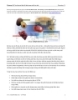
Photoshop CS5 - Chương 15: Tạo lập các liên kết bên trong một bức ảnh
 27 p |
27 p |  226
|
226
|  108
108
-

Chương 19: Thiết lập các thông số của máy tính cho việc quản lý màu
 14 p |
14 p |  124
|
124
|  23
23
-

Giáo trình Photoshop CB
 68 p |
68 p |  113
|
113
|  22
22
-

Chương 17: Thiết lập các thông số của máy tính cho việc quản lý màu sắc
 14 p |
14 p |  141
|
141
|  22
22
-

Xử lý ảnh hàng loạt với Photoshop Actions
 6 p |
6 p |  100
|
100
|  11
11
-

Giáo trình hướng dẫn tạo phong cách nghệ thuật số trong ghép ảnh p2
 6 p |
6 p |  70
|
70
|  9
9
-

Giáo trình Xử lý ảnh bằng Photoshop (Nghề: Công nghệ thông tin - Cao đẳng) - Trường Cao đẳng Cộng đồng Đồng Tháp
 147 p |
147 p |  28
|
28
|  8
8
-

Giáo trình Đồ họa ứng dụng (Nghề Kỹ thuật sửa chữa, lắp ráp máy tính): Phần 1 - CĐ nghề Vĩnh Long
 104 p |
104 p |  40
|
40
|  8
8
-
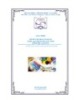
Giáo trình Đồ hoạ ứng dụng (Nghề: Lập trình viên máy tính - Cao đẳng) - Trường CĐ Nghề Kỹ thuật Công nghệ
 100 p |
100 p |  39
|
39
|  7
7
-

Giáo trình Đồ họa ứng dụng (Nghề Kỹ thuật sửa chữa, lắp ráp máy tính): Phần 2 - CĐ nghề Vĩnh Long
 63 p |
63 p |  42
|
42
|  7
7
-

Giáo trình mô đun Đồ họa ứng dụng (Nghề Kỹ thuật lắp ráp và sửa chữa máy tính - Trình độ trung cấp) – CĐ Kỹ thuật Công nghệ BR–VT
 88 p |
88 p |  42
|
42
|  7
7
-

Giáo trình hướng dẫn tạo phong cách nghệ thuật số trong ghép ảnh p5
 7 p |
7 p |  51
|
51
|  5
5
-

Giáo trình Photoshop (Nghề: Lập trình máy tính - Cao đẳng) - Trường Cao đẳng Cơ giới Ninh Bình (2021)
 153 p |
153 p |  11
|
11
|  5
5
-

Nghệ thuật số part2
 6 p |
6 p |  48
|
48
|  4
4
-

Nghệ thuật số part5
 7 p |
7 p |  45
|
45
|  3
3
-

Giáo trình Thiết kế Layout website (Nghề: Lập trình máy tính - Trình độ CĐ/TC) - Trường Cao đẳng Nghề An Giang
 53 p |
53 p |  26
|
26
|  3
3
Chịu trách nhiệm nội dung:
Nguyễn Công Hà - Giám đốc Công ty TNHH TÀI LIỆU TRỰC TUYẾN VI NA
LIÊN HỆ
Địa chỉ: P402, 54A Nơ Trang Long, Phường 14, Q.Bình Thạnh, TP.HCM
Hotline: 093 303 0098
Email: support@tailieu.vn








